كيفية حذف ما تم حفظه في حافظة جهاز الكمبيوتر الذي يعمل بنظام Windows - غاية التعليمية
غاية التعليمية يكتُب.. إذا كنت تتطلع إلى إزالة المعلومات الحساسة مثل كلمات المرور أو رموز المصادقة الثنائية (2FA) من الحافظة على جهاز الكمبيوتر الشخصي الذي يعمل بنظام Windows، فقد وصلت إلى المكان الصحيح. هناك طرق عديدة لحذف المحتوى الموجود في الحافظة. يمكنك حذفه في سطر الأوامر وفي إعدادات Windows وغير ذلك الكثير. إذا لم تكن متأكدًا من أين تبدأ، فلا تقلق، فسنرشدك في كل خطوة على الطريق.
اخر الاخبار العاجلة عبر غاية التعليمية أخبار محلية ودولية، وكذلك أخبار الر ياضة وخاصة كرة القدم يلا كورة و يلا شوت اليوم.
مزيد من القراءة: قم بمسح حافظة Windows الخاصة بك بسرعة باستخدام هذه الخدعة المفيدة
الخيار 1: استخدام محفوظات الحافظة للحذف
إذا قمت باستدعاء الحافظة باستخدام مفتاح Windows، فيمكنك حذف محتويات الحافظة عبر عنصر القائمة “حذف الكل”. لإزالة الإدخالات الفردية من الحافظة، استخدم قائمة النقاط الثلاث الموجودة على يمين الإدخالات الفردية.
الخيار 2: حذف الحافظة في إعدادات Windows
لحذف المحتوى الموجود في الحافظة، افتح إعدادات Windows وانتقل إلى “النظام -> الحافظة”. ستحتاج بعد ذلك إلى النقر فوق الزر “حذف” ضمن “حذف بيانات الحافظة”.
الخيار 3: حذف الحافظة في سطر الأوامر
استخدم الأمر “echo.|clip” لحذف محتوى الحافظة عبر سطر الأوامر. ومع ذلك، لا يعمل هذا إلا إذا لم تقم بتنشيط سجل الحافظة.
الخيار 4: حذف الحافظة باستخدام مجموعة المفاتيح
قم بإنشاء اختصار جديد عبر قائمة سياق سطح المكتب باستخدام “New -> Shortcut”. استخدم الأمر “cmd /c echo.|clip.” إذا قمت بحفظ الاختصار، يمكنك حذف محتوى الحافظة عن طريق النقر المزدوج عليه. يمكنك إدراج أي مجموعة مفاتيح في خصائص الاختصار في أي وقت.
ظهرت هذه المقالة في الأصل على منشورنا الشقيق PC-WELT وتمت ترجمتها وتعريبها من الألمانية.
كُنا قد تحدثنا في خبر كيفية حذف ما تم حفظه في حافظة جهاز الكمبيوتر الذي يعمل بنظام Windows - غاية التعليمية بأستفاضة، ويمكنك تصفح جميع الأخبار المتعلقة بهذا الشأن عبر موقعنا غاية التعليمية الالكتروني.

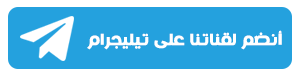



0 تعليق